Información básica y comenzar a trabajar con CorelDraw

- 3829
- 71
- Sra. Inés Vázquez
CorelDraw Utility es un editor gráfico, una herramienta poderosa para trabajar con Vector Graphics. Korel es una herramienta para profesionales en el campo del diseño web, iconógrafos e ilustraciones, ya que el programa está completamente creado para crear y editar diseños de páginas, varios elementos de gráficos web, y también tiene una gran cantidad de herramientas diferentes para crear ilustraciones vectoriales, iconos etcétera. En este artículo, consideraremos en detalle cómo trabajar en el programa CorelDraw X7, X8 y otras versiones, así como en qué principios se basa la interacción con este programa. Vamos a resolverlo. Ir!

Korel tiene una interfaz bastante simple y comprensible (como para el software profesional), así como un amplio conjunto de herramientas de capacitación que le permiten dominar rápidamente el editor gráfico, que es una ventaja indudable para los diseñadores principiantes. Es conveniente que CorelDraw incluya el espacio de trabajo de Adobe Illustrator, que ayuda a aquellos que trabajaron previamente con el producto de Adobe, se sienten cómodos en el nuevo programa.
El entorno de trabajo de CorelDraw no es particularmente diferente de otros editores gráficos. El centro está ubicado en el centro. Sin embargo, puede dibujar objetos tanto dentro como detrás de sus redistribuciones, mientras mantiene la imagen, solo se mostrarán aquellos elementos que están dentro del área de trabajo. Usando la regla de medir, puede colocar con precisión los elementos de la imagen, así como medirlos. A la derecha hay una paleta de flores para trabajar con color. La línea de estado muestra varias información, que es muy útil cuando se trabaja con la utilidad. Las principales herramientas de trabajo están en la barra de herramientas.
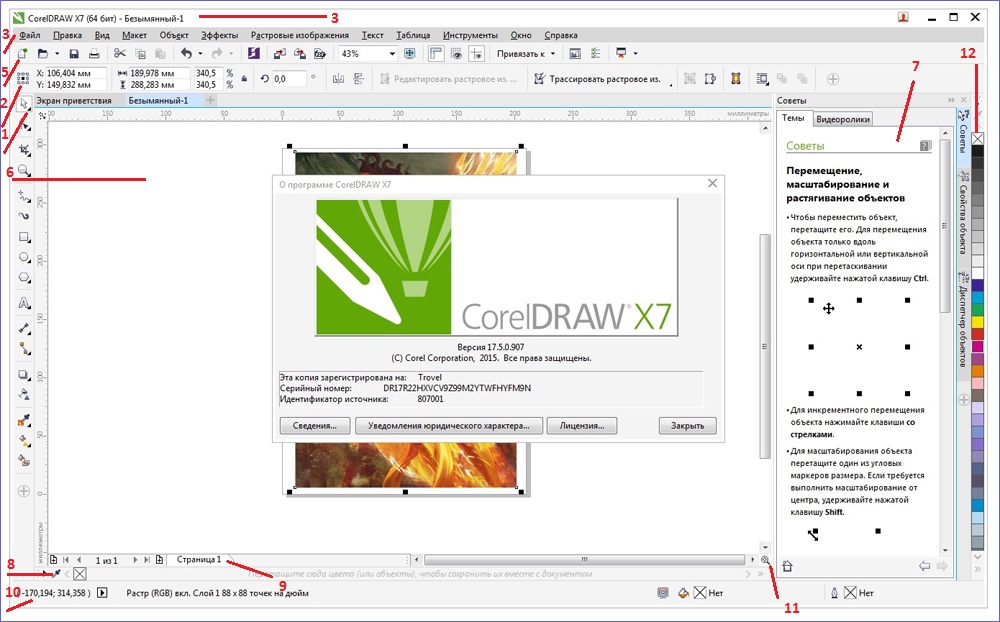
- Set de herramientas
- Pestaña "documento"
- Encabezado de línea
- La línea de menú
- Panel de propiedades
- Ventana de dibujo
- Ventana de configuración
- La paleta del documento
- Navegador de documentos
- Barra de estado
- Navegador
- Paleta de color
Usando los botones en la barra de herramientas, puede llevar a cabo una variedad de acciones de manera simple y rápida. La atención particular merece el panel de propiedades (o propiedad de propiedad). Estos botones aparecen y desaparecen, dependiendo de lo que trabaje en un momento particular. En el panel Propiedades, siempre puede encontrar las herramientas más útiles en un momento particular. Si necesita colocar la barra de herramientas en otro lugar más cómodo para usted, simplemente arrástrelo con un mouse. Los paneles se pueden colocar arbitrariamente, en cualquier lugar de la pantalla. El menú también se puede colocar en un lugar conveniente para usted. Puede hacer que cualquiera de los paneles sea visible o invisible. Para hacer esto, solo necesita hacer clic en el lugar correcto con el botón derecho del mouse y un menú auxiliar se abrirá cerca, donde los paneles visibles están marcados con garrapatas.
En el futuro, utilizará una variedad de herramientas ubicadas en el panel llamado "gráficos" (caja de herramientas). A su vez, elija todas las herramientas haciendo clic en ellas con un mouse. Tenga en cuenta que el contenido del panel de propiedades cambia para cada herramienta seleccionada. El contenido de la línea de estado. Habiendo hecho una ligera configuración de CorelDraw para usted, puede comenzar a crear varios objetos vectoriales y crear diseños o ilustraciones.

Cualquier imagen vectorial consiste en una gran cantidad de componentes de piezas, cada una de las cuales puede editarse independientemente de la otra. Tales partes se llaman objetos. Al combinar objetos, puede crear uno nuevo, por lo que los objetos pueden ser de varias maneras, para ser simples y extremadamente complejos. Las dimensiones, la curvatura y la ubicación de cada objeto son un conjunto de coeficientes numéricos, lo que permite escalar la imagen utilizando algoritmos matemáticos simples. Al mismo tiempo, la calidad de la imagen permanece sin cambios. Usando gráficos vectoriales, no puede pensar en qué tamaño será el elemento en el futuro, porque la imagen siempre se puede convertir a ningún tamaño sin perder calidad.
Una gran ventaja de los gráficos vectoriales es que los archivos resultantes ocupan mucho menos espacio que los archivos que contienen un gráfico de depósito. Por supuesto, sin defectos, tampoco lo hace. Dado que todas las imágenes vectoriales consisten en curvas, que son descritas por fórmulas matemáticas, es bastante difícil lograr una imagen realista, porque para esto tomaría demasiados objetos, por lo que los dibujos vectoriales no se pueden usar para codificar fotos. Al intentar describir la imagen, el tamaño del archivo final será mucho más grande.
Ahora sabe cómo usar el programa CorelDraw y los principios básicos de su trabajo. Hable en los comentarios a otros usuarios sobre sus éxitos en el desarrollo de Korel, comparta sus consejos y pregunte sobre todo lo que le interese sobre el tema.

